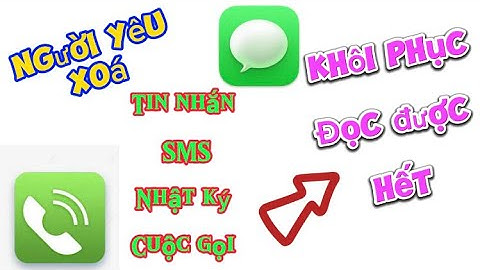Cho phép khách hàng lập hóa đơn điện tử từ các chứng từ bán hàng, việc lập hóa đơn điện tử trên phần mềm MISA SME.NET được thực hiện tương tự như với các hóa đơn tự in/đặt in khác. 2. Các trường hợp nghiệp vụ Lập hóa đơn cùng với chứng từ bán hàng1. Vào phân hệ Hóa đơn điện tử, chọn tab Bắt đầu sử dụng và nhấn Lập hóa đơn. 2. Nhấn Thêm và khai báo chứng từ bán hàng. => Tích chọn Lập kèm hoá đơn. Lưu ý: Với chứng từ Bán hàng xuất khẩu, cần tích chọn XK vào khu phi thuế quan và các TH được coi như XK để có thể phát hành được hóa đơn điện tử. Cho phép phát hành các hóa đơn điện tử đã được lập trên chương trình, bao gồm: Hóa đơn bán hàng trong nước, Hóa đơn bán hàng đại lý bán đúng giá, Giảm giá hàng bán, Trả lại hàng mua, phiếu xuất kho kiêm vận chuyển hàng hóa nội bộ, phiếu xuất kho gửi bán hàng đại lý. 2. Xem phim hướng dẫn Tải phim hướng dẫn: Tại đây (Xem hướng dẫn tải phim) 3. Hướng dẫn trên phần mềm Kế toán có thể phát hành hóa đơn điện tử theo 1 trong 2 cách: Phát hành từng hóa đơn điện tửCó thể thực hiện phát hành hóa đơn điện tử theo 1 trong 3 cách: Cách 1: Phát hành hóa đơn điện tử trên phân hệ Hóa đơn điện tử1. Vào phân hệ Hóa đơn điện tử. 2. Chọn tab Hóa đơn điện tử. 3. Chọn mục Chưa phát hành (hoặc Phát hành lỗi): chương trình lấy lên danh sách các hóa đơn điện tử (là hóa đơn có ký hiệu cuối cùng là “E”. Ví dụ: AB/17E) chưa thực hiện phát hành hóa đơn điện tử hoặc phát hành bị lỗi. 4. Thiết lập điều kiện tìm kiếm hóa đơn điện tử cần phát hành. 5. Nhấn Lấy dữ liệu. 6. Chọn hóa đơn trên danh sách, sau đó nhấn Phát hành HĐ điện tử. 7. Cấp số hóa đơn: Kế toán thiết lập các thông tin Mẫu số HĐ, Ký hiệu HĐ, Ngày hóa đơn muốn phát hành. Lưu ý: Với các hóa đơn đã được lập và cấp số trên phiên bản R36 trở về trước, khi nâng cấp lên phiên bản mới, thì chương trình sẽ hiển thị Mẫu số HĐ, Ký hiệu HĐ tương ứng của hóa đơn và không cho phép sửa các thông tin này. 8. Tích chọn Gửi hóa đơn cho khách hàng: nếu muốn chương trình tự động gửi thông tin về hóa đơn điện tử cho khách hàng ngay sau khi thực hiện chức năng phát hành hóa đơn điện tử. Tên người nhận và Email: Nếu hóa đơn được xuất từ đề nghị xuất hóa đơn thì lấy tên người nhận hóa đơn và email người nhận trên đề nghị xuất hóa đơn. Lưu ý: Trường hợp muốn gửi thông tin hóa đơn điện tử cho cùng lúc nhiều địa chỉ email thì nhập các địa chỉ email này và mục Email và cách nhau bởi dấu “;” * Có thể xem trước nội dung hóa đơn trước khi phát hành bằng cách nhấn Xem hóa đơn.  9. Nhấn Phát hành HĐ. Lưu ý: Để có thông tin về người bán in lên hóa đơn như: Tên đơn vị bán hàng, Địa chỉ, Mã số thuế…, cần khai báo tại menu Danh mục\Cơ cấu tổ chức. Xem hướng dẫn chi tiết tại đây. Để thực hiện phát hành hóa đơn thì ngày hóa đơn phải lớn hơn ngày bắt đầu sử dụng (Theo quy định, sau 2 ngày kể từ khi thông báo phát hành hóa đơn, nếu không có phản hồi của Cơ quan Thuế thì doanh nghiệp được phép sử dụng hóa đơn theo thông báo phát hành). Trường hợp sử dụng chữ ký số eSign với lần ký số đầu tiên chương trình yêu cầu nhập mã xác thực ký số:

 Cách 2: Phát hành hóa đơn điện tử ngay sau khi lập xong hóa đơn trên các phân hệ Bán hàng/Kho/Mua hàngVí dụ: Sau khi lập chứng từ bán hàng kèm hóa đơn (loại hóa đơn điện tử), Kế toán có thể thực hiện phát hành hóa đơn điện tử bằng cách: 1. Nhấn Phát hành HĐ điện tử.  Lưu ý: Để phát hành hóa đơn điện tử trên chứng từ Bán hàng xuất khẩu, cần tích chọn XK vào khu phi thuế quan và các TH được coi như XK  2. Thực hiện các bước phát hành hóa đơn điện tử tương tự như cách 1. Cách 3: Phát hành hóa đơn điện tử trên danh sách Xuất hóa đơn1. Vào phân hệ Bán hàng. 2. Chọn tab Xuất hóa đơn. 3. Thiết lập điều kiện tìm kiếm hóa đơn điện tử cần phát hành. 4. Nhấn Lấy dữ liệu. 5. Chọn hóa đơn trên danh sách, sau đó nhấn Phát hành HĐ điện tử. 6. Thực hiện các bước phát hành hóa đơn điện tử tương tự như cách 1. Phát hành hàng loạt hóa đơn điện tửCó thể thực hiện phát hành hàng loạt hóa đơn điện tử theo 1 trong 2 cách: Cách 1: Phát hàng hàng loạt hóa đơn điện tử trên phân hệ Hóa đơn điện tử1. Vào phân hệ Hóa đơn điện tử. 2. Chọn tab Hóa đơn điện tử. 3. Nhấn vào chức năng Phát hành HĐ điện tử hàng loạt. 4. Thiết lập điều kiện tìm kiếm các hóa đơn cần phát hành, sau đó nhấn Lấy dữ liệu. Chương trình sẽ lấy lên các hóa đơn đã cấp số hóa đơn và chưa cấp số hóa đơn  5. Tích chọn các hóa đơn cần phát hành, sau đó nhấn Tiếp theo. 6. Cấp số hóa đơn: Kế toán thiết lập các thông tin Mẫu số HĐ, Ký hiệu HĐ, Ngày hóa đơn cho từng hóa đơn. Sau đó, nhấn Cấp số hóa đơn.
7. Nhấn Tiếp theo. 8. Tích chọn hóa đơn nếu muốn chương trình tự động gửi thông tin về hóa đơn điện tử cho khách hàng ngay sau khi thực hiện chức năng phát hành hóa đơn điện tử. Có thể thay đổi các thông tin tên người nhận, Email người nhận (nếu cần). * Tên người nhận và Email người nhận: Lấy theo Thông tin người nhận hóa đơn nếu Khách hàng/Nhà cung cấp là Tổ chức và lấy thông tin của đối tượng nếu là Cá nhân (được khai báo tại menu Danh mục\Đối tượng\Khách hàng hoặc menu Danh mục\Đối tượng\Nhà cung cấp), tuy nhiên vẫn có thể thay đổi lại các thông tin này (nếu cần). Lưu ý: Trường hợp muốn gửi thông tin hóa đơn điện tử cho cùng lúc nhiều địa chỉ email thì nhập các địa chỉ email này và cột Email người nhận và cách nhau bởi dấu “;” * Có thể xem trước nội dung các hóa đơn trước khi phát hành bằng cách nhấn Xem hóa đơn hàng loạt. 9. Nhấn Thực hiện. Lưu ý: Để có thông tin về người bán in lên hóa đơn như: Tên đơn vị bán hàng, Địa chỉ, Mã số thuế…, cần khai báo tại menu Danh mục\Cơ cấu tổ chức. Xem hướng dẫn chi tiết tại đây. Để thực hiện phát hành hóa đơn thì ngày hóa đơn phải lớn hơn ngày bắt đầu sử dụng (Theo quy định, sau 2 ngày kể từ khi thông báo phát hành hóa đơn, nếu không có phản hồi của Cơ quan Thuế thì doanh nghiệp được phép sử dụng hóa đơn theo thông báo phát hành). Trường hợp sử dụng chữ ký số eSign với lần ký số đầu tiên chương trình yêu cầu nhập mã xác thực ký số:

 Cách 2: Phát hành hàng loạt hóa đơn điện tử trên danh sách Xuất hóa đơn1. Vào phân hệ Bán hàng. 2. Chọn tab Xuất hóa đơn. 3. Nhấn Phát hành HĐ điện tử hàng loạt. 4. Thực hiện các bước phát hành hóa đơn điện tử hàng loạt tương tự như cách 1. 4. Lưu ý Sau khi phát hành hóa đơn điện tử thành công, chương trình sẽ tự động cập nhật trạng thái phát hành của hóa đơn điện tử trên danh sách thành Đã phát hành. |